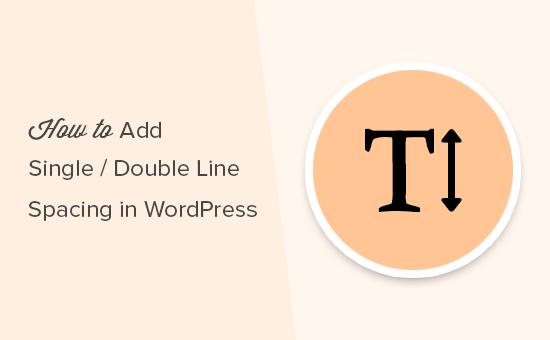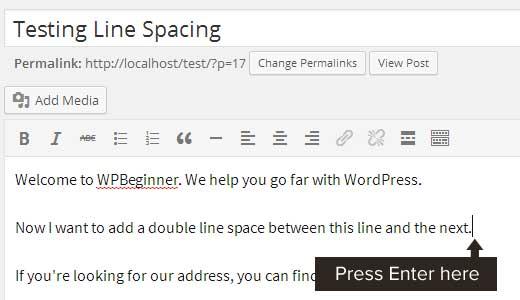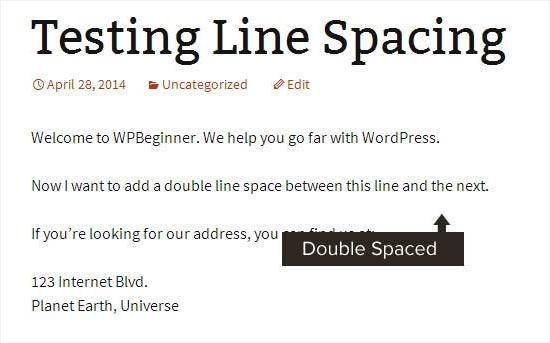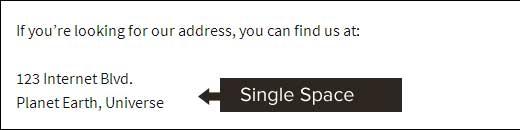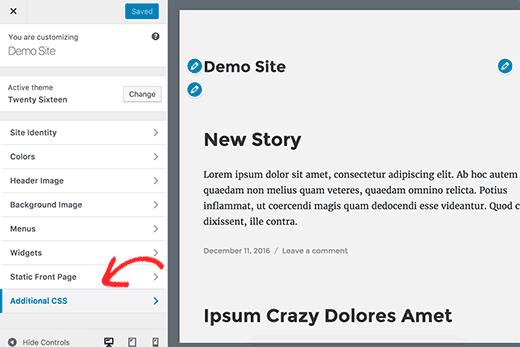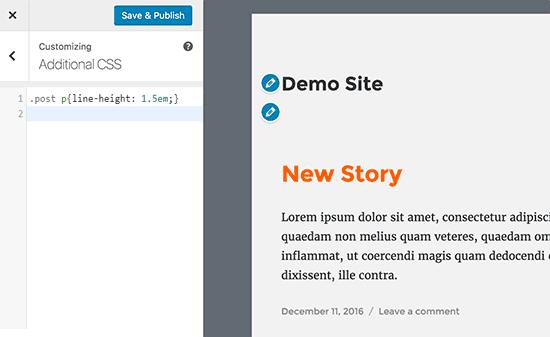如何在WordPress中添加单/双行间距
你想在WordPress中添加单行/双行间距吗?在大多数Word处理器中,您可以通过按几次Enter键轻松添加额外的空白行空间。您还可以在格式化选项的段落后创建双倍行间距。但是,WordPress可视化编辑器没有这些按钮。在本文中,我们将向您展示如何在WordPress中轻松添加单/双行间距。
在开始之前,重要的是要知道行间距是由您使用的WordPress主题控制的。我们将向您展示如何在可视化编辑器中添加行间距,然后我们将介绍如果您对结果不满意如何更改主题中的行间距。
视频教程
订阅WPBeginner
如果您不喜欢该视频或需要更多说明,请继续阅读。
添加双线空间
当您按键盘上的“Enter”键添加换行符时,WordPress可视化编辑器会将其视为新段落。这意味着它将自动添加双线空间,授予您的主题具有样式(所有优秀的WordPress主题都可以)。
因此,只需进入并在行后按Enter键,然后在其中键入其他内容下一行。
只需这样做,根据您的主题样式,您应该看到段落之间的明显区别(即双行间距)。
添加单行空间
现在,如果您正在编写类似于地址的内容,那么您可能希望它是单行间隔而不是双倍行距。
在这种情况下,您需要按SHIFT + ENTER键。
这将告诉WordPress你想在现有段落中开始一个新行,因此它需要单行间距与双行间距。
修改行高和间距
有时即使在编辑器中添加正确的行间距,它也不会以您希望的方式显示在主题中。这是您需要为主题添加一些CSS的时候。
CSS基本上类似于Microsoft Word中的格式化功能。您将编写一些纯CSS代码,而不是单击按钮。它并不像初学者想象的那样可怕。如果您只是遵循说明,CSS很容易理解。
要向主题添加自定义CSS,您需要访问外观»自定义页。这将启动WordPress主题自定义程序,您需要在左侧列中单击“其他CSS”选项卡。
在自定义CSS框中,您需要添加以下CSS代码:
.post p{line-height: 1.5em;}
上面显示的CSS规则会将段落内容的行间距更改为1.5em。 Em是排版宽度的单位。我们正在使用.POST.POSTWordPress自动添加到所有帖子的内容区域的类,以确保它只影响帖子,而不影响其他地方使用的段落。
现在这只改变了单个间距的间距。如果要更改每个段落之间的间距(即双倍间距),则需要添加填充。
.post p { line-height: 1.5em; padding-bottom: 15px; }
随意调整数字以满足您的需求。
我们希望本文能帮助您在WordPress中添加单行/双行间距。您可能还希望看到我们掌握WordPress可视化编辑器的技巧,以便在WordPress中更有效地编写内容。
你想在WordPress中添加单行/双行间距吗?在大多数Word处理器中,您可以通过按几次Enter键轻松添加额外的空白行空间。您还可以在格式化选项的段落后创建双倍行间距。但是,WordPress可视化编辑器没有这些按钮。在本文中,我们将向您展示如何在WordPress中轻松添加单/双行间距。
在开始之前,重要的是要知道行间距是由您使用的WordPress主题控制的。我们将向您展示如何在可视化编辑器中添加行间距,然后我们将介绍如果您对结果不满意如何更改主题中的行间距。
视频教程
订阅WPBeginner
如果您不喜欢该视频或需要更多说明,请继续阅读。
添加双线空间
当您按键盘上的“Enter”键添加换行符时,WordPress可视化编辑器会将其视为新段落。这意味着它将自动添加双线空间,授予您的主题具有样式(所有优秀的WordPress主题都可以)。
因此,只需进入并在行后按Enter键,然后在其中键入其他内容下一行。
只需这样做,根据您的主题样式,您应该看到段落之间的明显区别(即双行间距)。
添加单行空间
现在,如果您正在编写类似于地址的内容,那么您可能希望它是单行间隔而不是双倍行距。
在这种情况下,您需要按SHIFT + ENTER键。
这将告诉WordPress你想在现有段落中开始一个新行,因此它需要单行间距与双行间距。
修改行高和间距
有时即使在编辑器中添加正确的行间距,它也不会以您希望的方式显示在主题中。这是您需要为主题添加一些CSS的时候。
CSS基本上类似于Microsoft Word中的格式化功能。您将编写一些纯CSS代码,而不是单击按钮。它并不像初学者想象的那样可怕。如果您只是遵循说明,CSS很容易理解。
要向主题添加自定义CSS,您需要访问外观»自定义页。这将启动WordPress主题自定义程序,您需要在左侧列中单击“其他CSS”选项卡。
在自定义CSS框中,您需要添加以下CSS代码:
.post p{line-height: 1.5em;}
上面显示的CSS规则会将段落内容的行间距更改为1.5em。 Em是排版宽度的单位。我们正在使用.POST.POSTWordPress自动添加到所有帖子的内容区域的类,以确保它只影响帖子,而不影响其他地方使用的段落。
现在这只改变了单个间距的间距。如果要更改每个段落之间的间距(即双倍间距),则需要添加填充。
.post p { line-height: 1.5em; padding-bottom: 15px; }
随意调整数字以满足您的需求。
我们希望本文能帮助您在WordPress中添加单行/双行间距。您可能还希望看到我们掌握WordPress可视化编辑器的技巧,以便在WordPress中更有效地编写内容。